文章目录
- 1. 使用如下工具进行连接和文件传输
- 2. 安装JDK
- 1. 卸载默认jdk
- 2. 新建 jdk 安装目录
- 3. 使用ftp工具(FileZilla)上传jdk到某目录, 如下
- 3. 安装Tomcat - 部署第一台Tomcat(用于前端项目)
- 4. 安装Tomcat - 部署第二台Tomcat(用于后端项目)
- 5. 配置安全组 (安全组就类似于防火墙的概念)
- 6. 安装 MariaDB 数据库 (这里使用离线安装)
- 依次执行如下命令:
- 安装环境依赖
- 要注意版本号
- 查找是否有旧版本依赖 (卸载冲突的包)
- 删除该版本的包
- 安装boost-devel 依赖环境
- 导入 MariaDB 的 key
- 安装下载好的MariaDB 环境 (galera环境和4个核心包)
- 7. 配置 MariaDB 数据库
- 启动mysql服务
- 启动成功后进行安全配置
- 使用 Navicat 进行远程连接
- 小技巧
- 解决centos7系统(Linux)下: You have new mail in /var/spool/mail/root提示
1. 使用如下工具进行连接和文件传输
关于软件的使用可以参考如下链接:
本地Linux环境配置及软件使用
SecureCRT + FileZilla
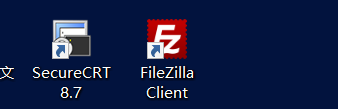
2. 安装JDK
服务器安装JDK之前, 先确保没有默认的JDK, 执行以下命令检查:
java -version
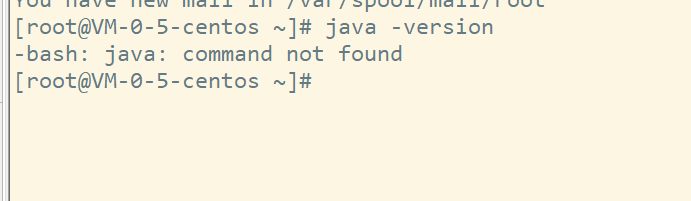
这里我们没有默认的安装JDK, 如果是在自己的虚拟机上安装 centos 7.x 或者 centos6.x, 则会默认帮你安装好 OpenJDK.这时候, 我们就需要卸载, 卸载步骤如下:
1. 卸载默认jdk
- 检查系统安装的 OpenJDK
rpm -qa|grep openjdk -i

- 删除以上四项
openjdk的安装包并且检查后显示删除完毕
rpm -e --nodeps 需要删除的软件

如果是在阿里云或者腾讯云上的 centos系统, 一般不会自带 jdk, 但是以上步骤还是建议检查一下, 若发现自带的jdk则删除后重新安装.
2. 新建 jdk 安装目录
mkdir /usr/java
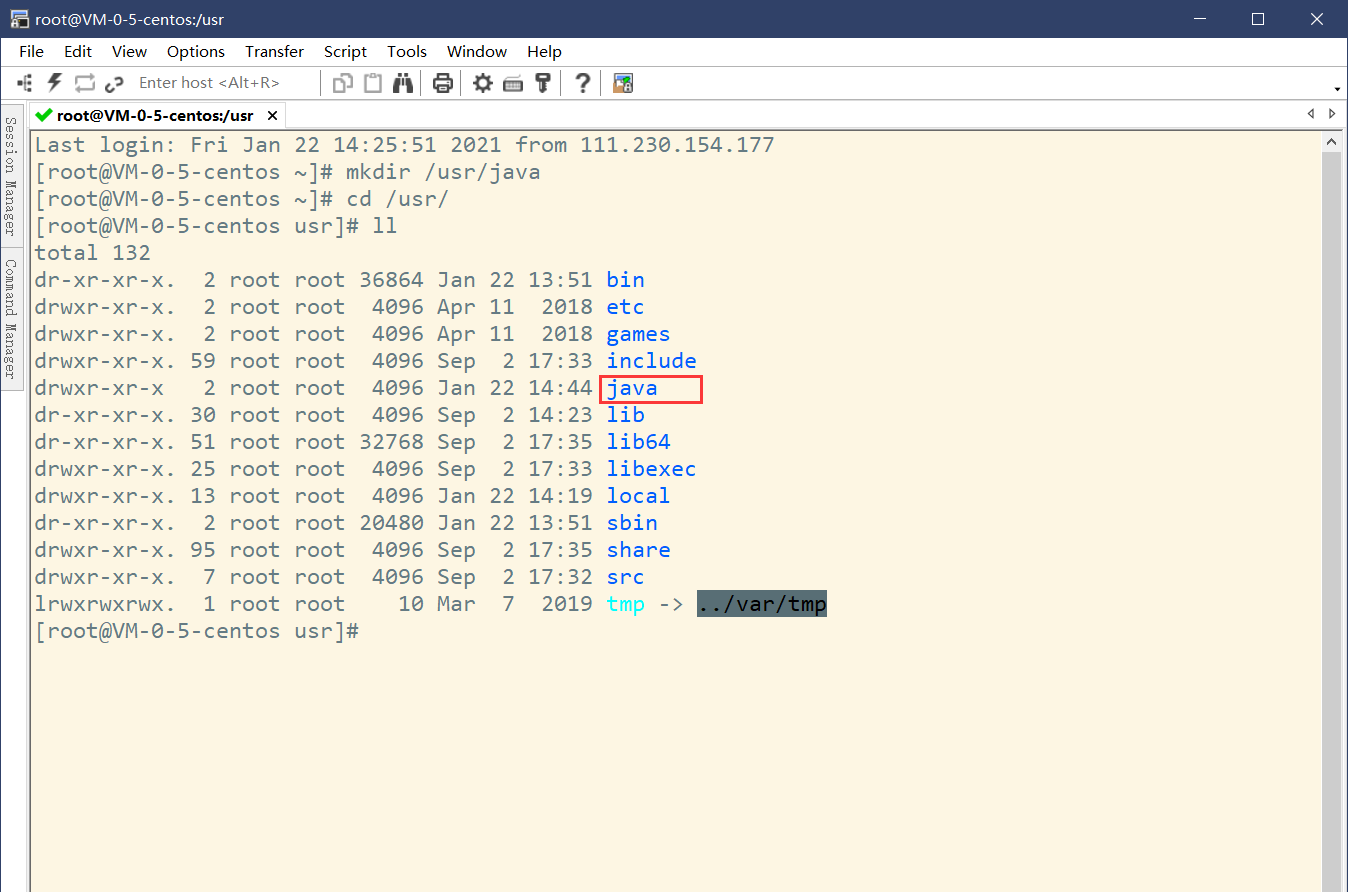
3. 使用ftp工具(FileZilla)上传jdk到某目录, 如下
- 建立我们的软件传输目录: /home/software
- 传输jdk
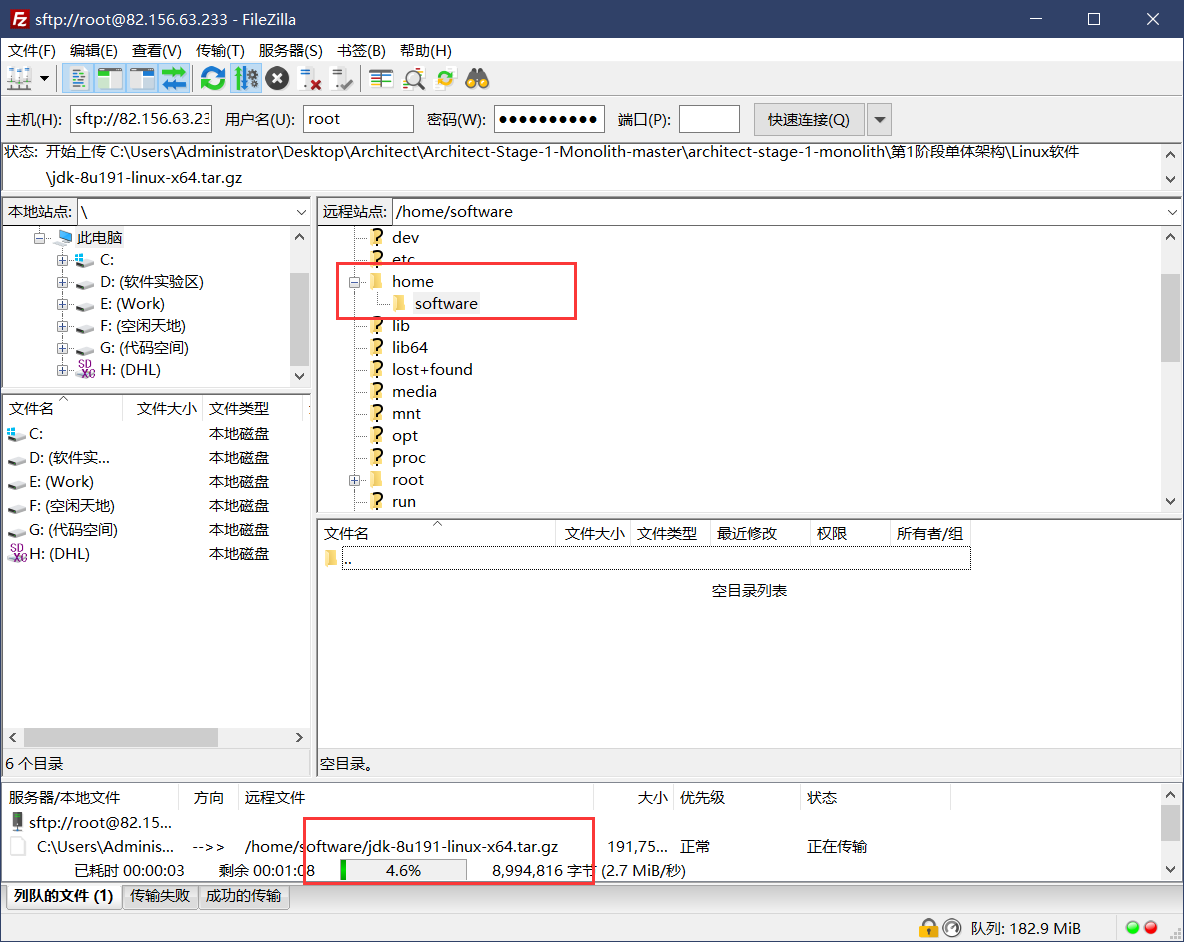
- 解压jdk
tar -zxvf jdk-8u191-linux-x64.tar.gz

4. 将解压后的jdk 放到 /usr/java 下, 这个目录专门用于存放 jdk
mv jdk1.8.0_191/ /usr/java/
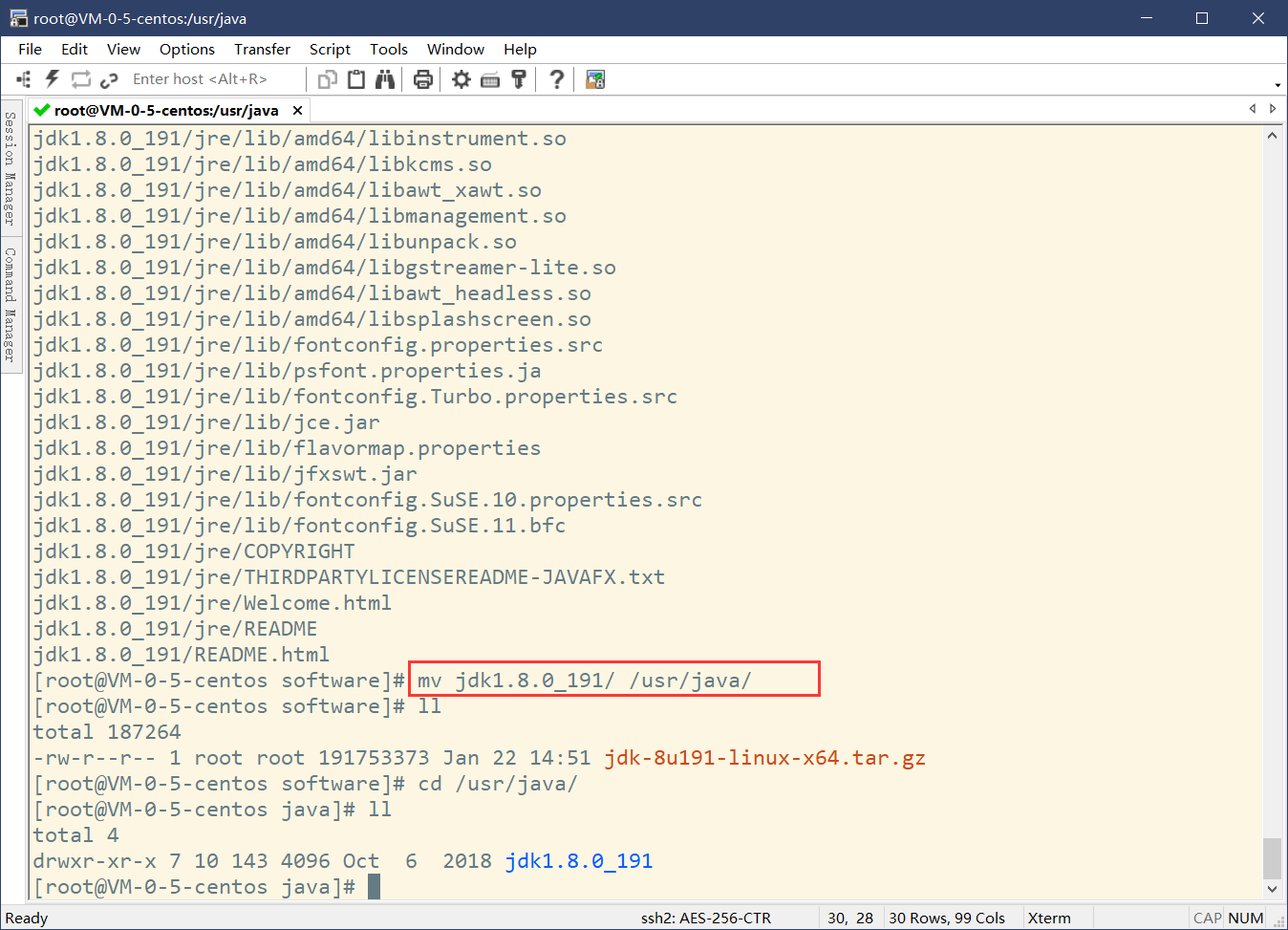
5. 配置环境变量
- 修改profile 文件
vim /etc/profile
- 配置jdk环境变量 (在上述文件的末尾即可)
export JAVA_HOME=/usr/java/jdk1.8.0_191
export CLASSPATH=.:%JAVA_HOME/lib/dt.jar:%JAVA_HOME%/lib/tools.jar
export PATH=$PATH:$JAVA_HOME/bin
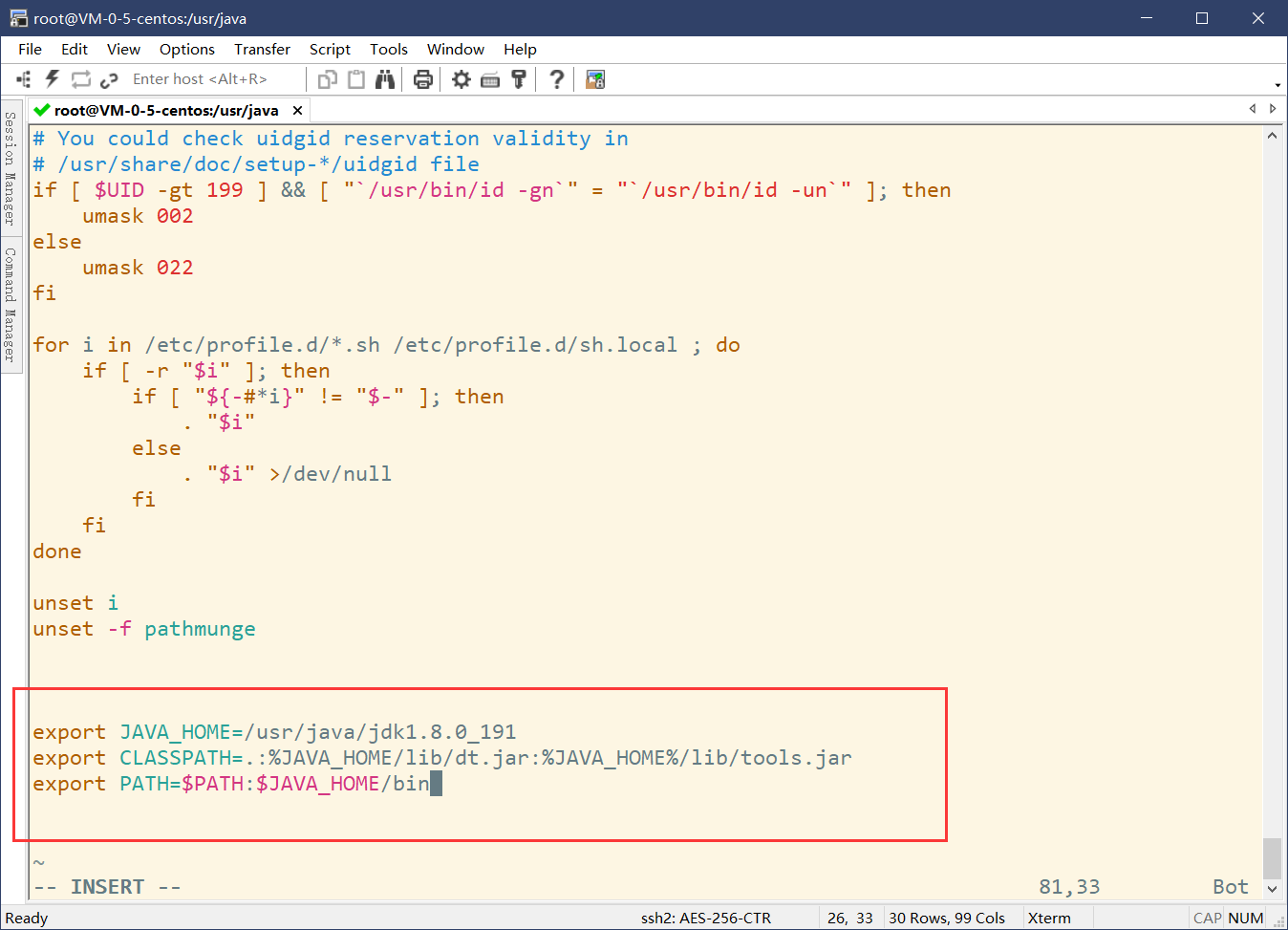
- 刷新 profile, 使其生效
source /etc/profile
- 再次检查jdk
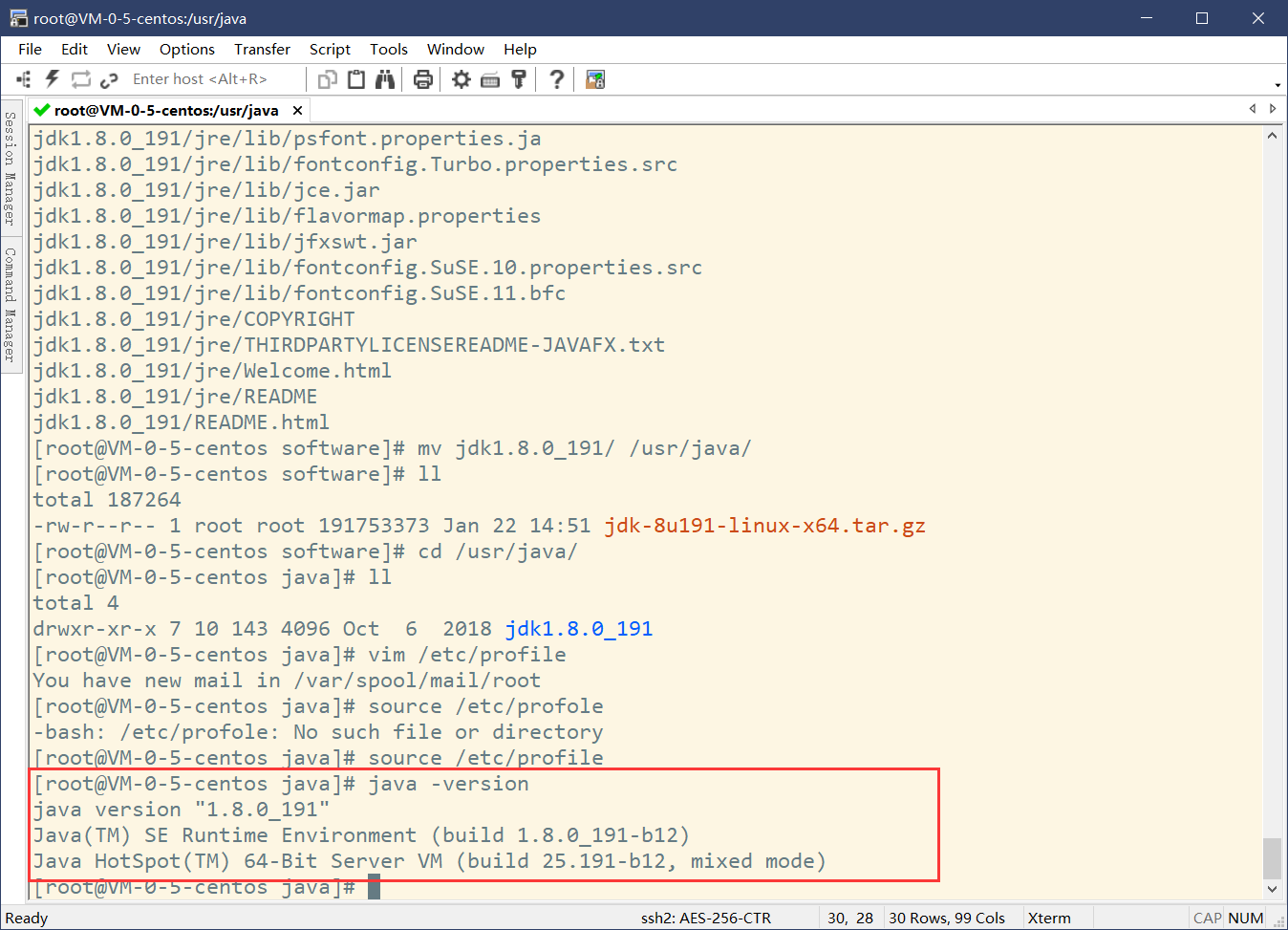
3. 安装Tomcat - 部署第一台Tomcat(用于前端项目)
- 将下载好的tomcat 导入 centos 的software 目录
- 解压+重命名
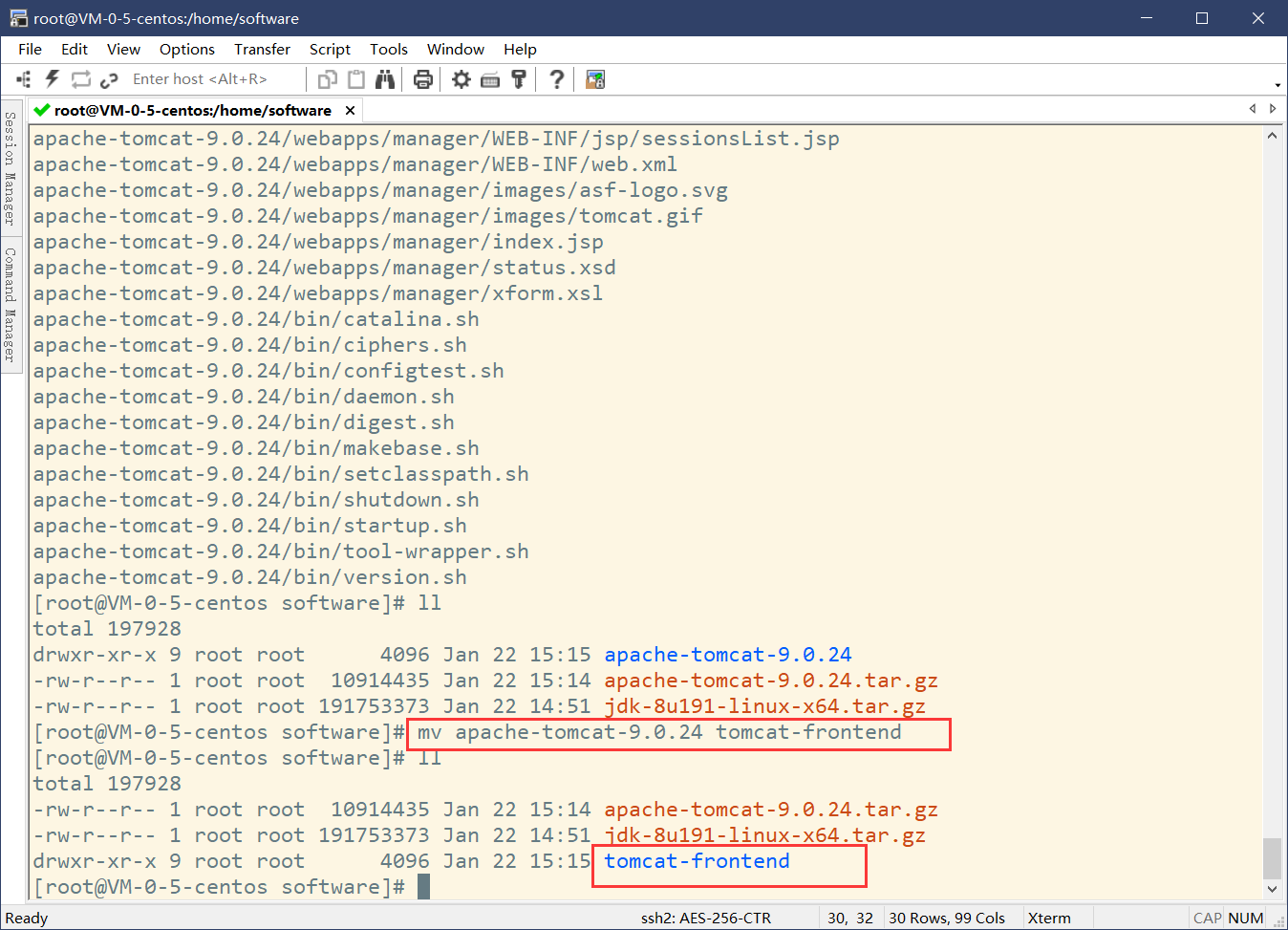
- 移动tomcat 到 /usr/local
mv tomcat-frontend/ /usr/local/
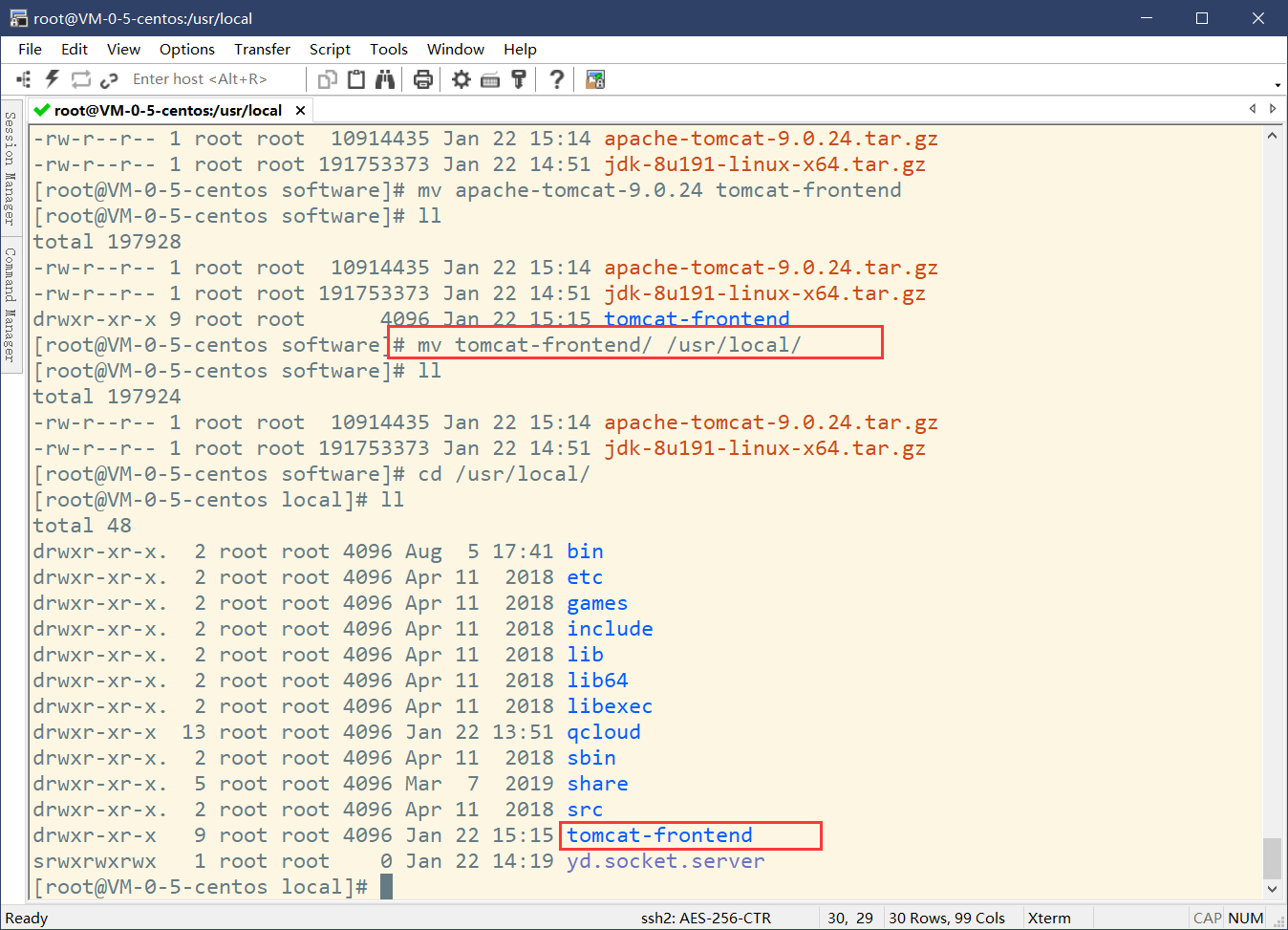
- 启动tomcat, 先进入tomcat的bin目录下
./startup.sh
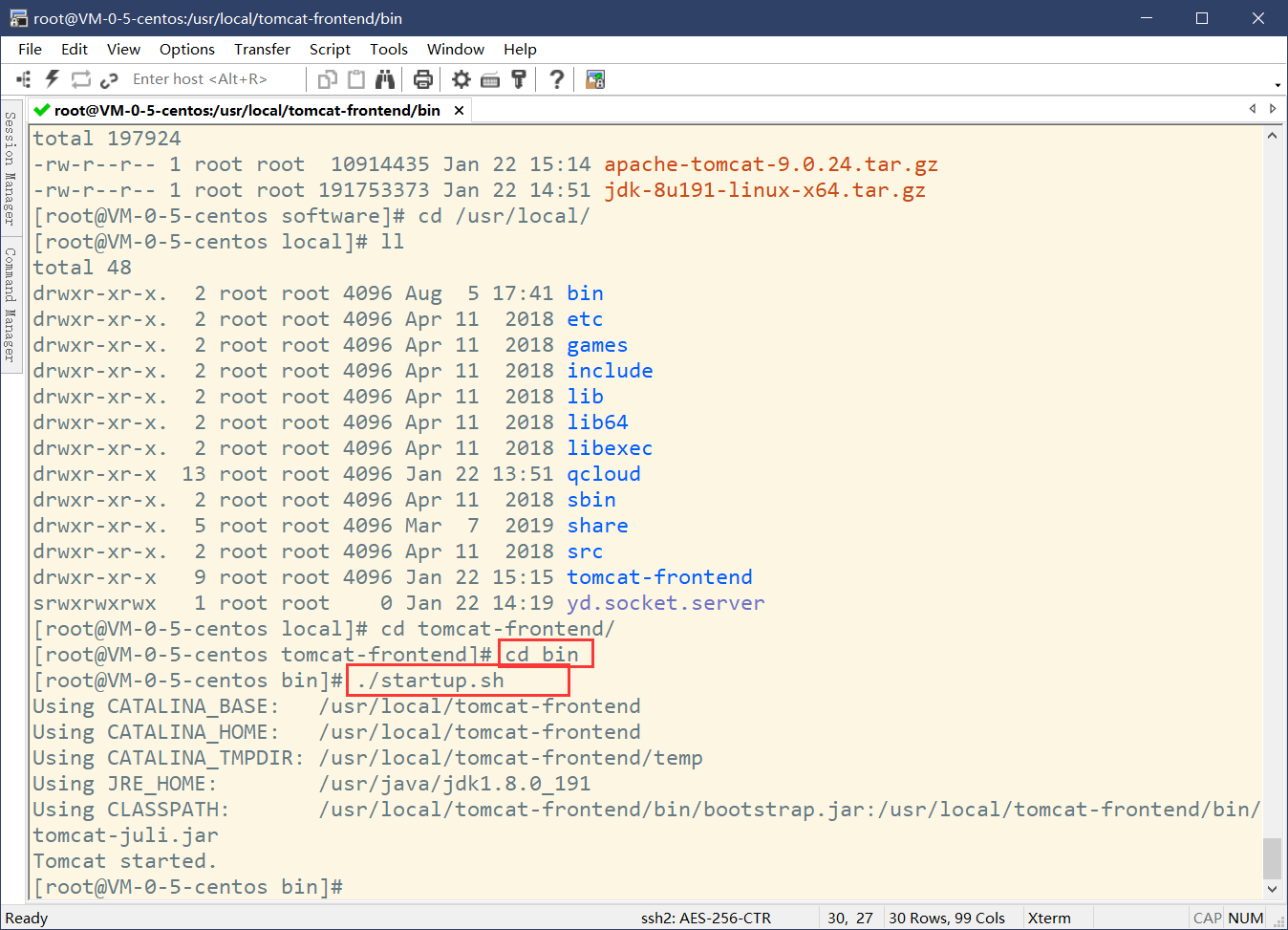
- 测试第一台tomcat
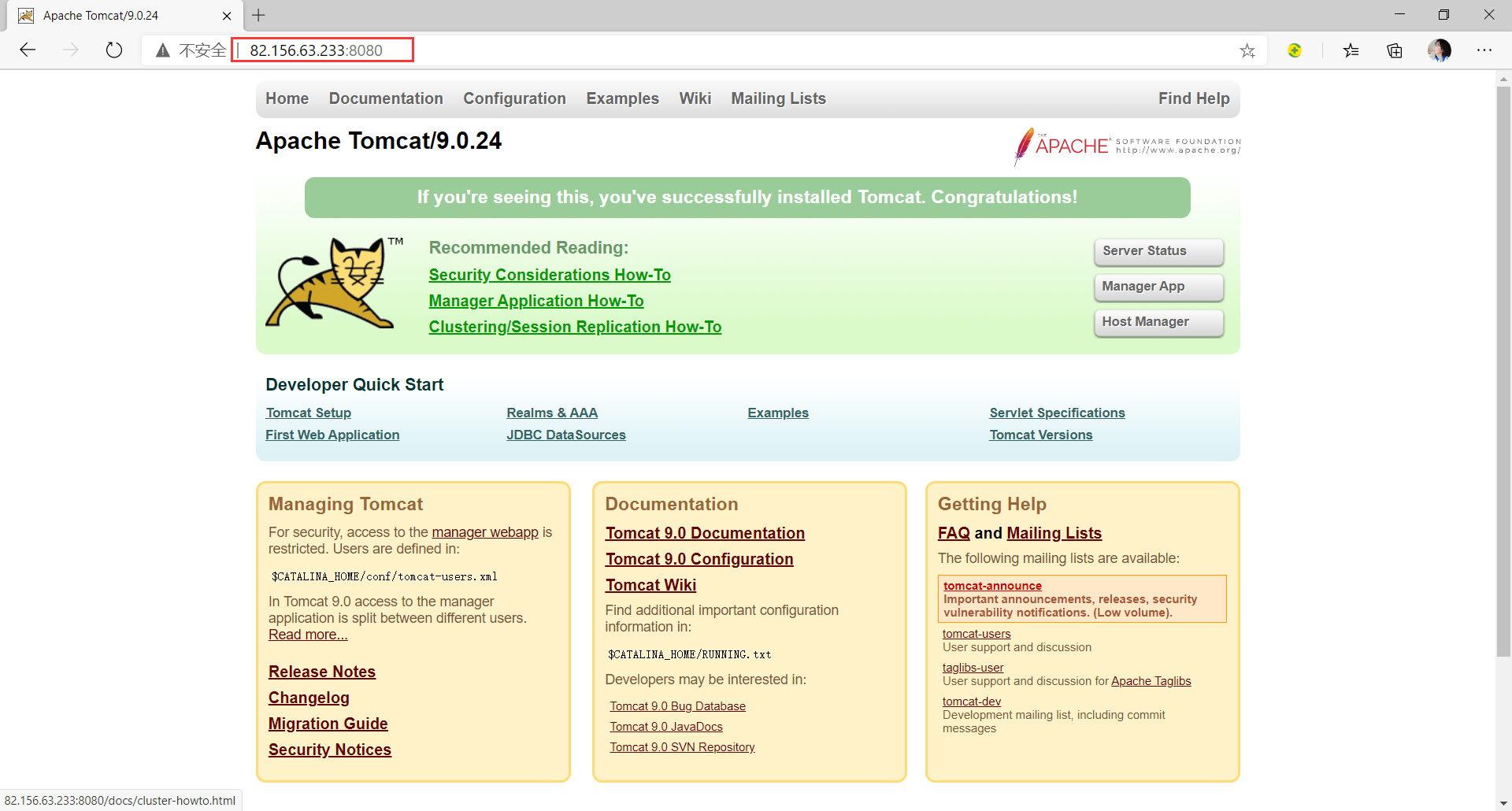
4. 安装Tomcat - 部署第二台Tomcat(用于后端项目)
- 解压Tomcat
- 改名为 tomcat-api
- 移动tomcat-api 到 /usr/locat
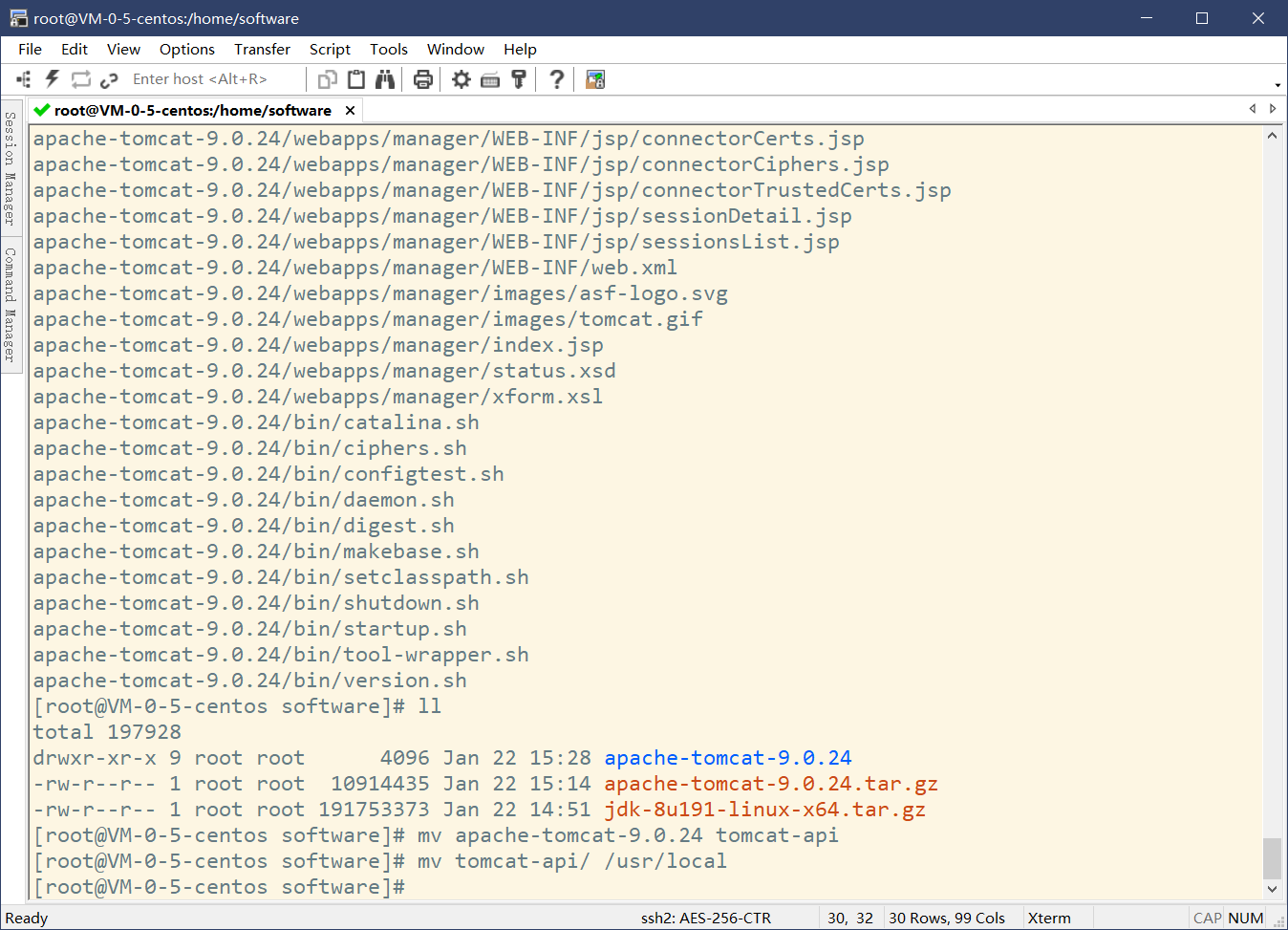
- 修改 tomcat-api 端口号(一共三个, 原始为: 8080, 8009, 8005)
- 进入 /usr/local/tomcat-api/conf
- 修改 server.xml
vim server.xml
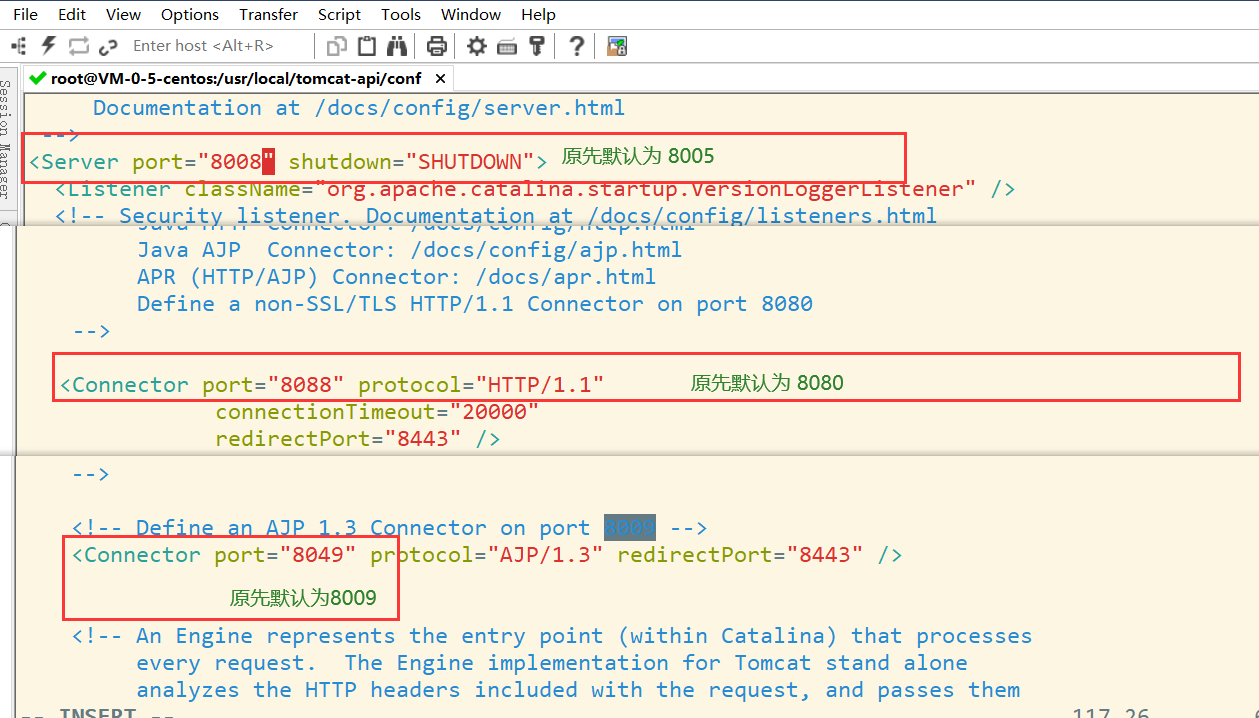
-
启动第二台 Tomcat
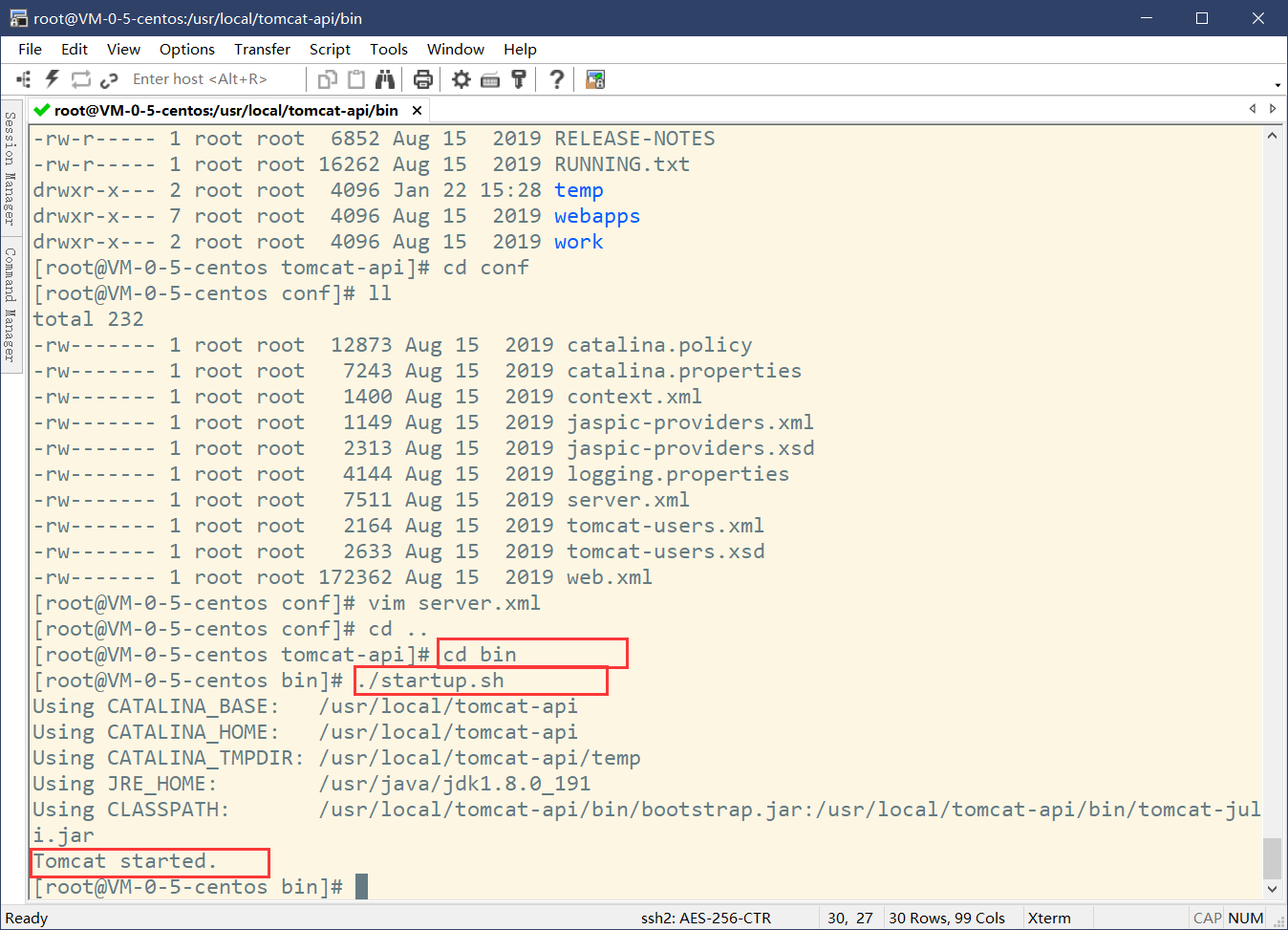
-
测试第二台tomcat
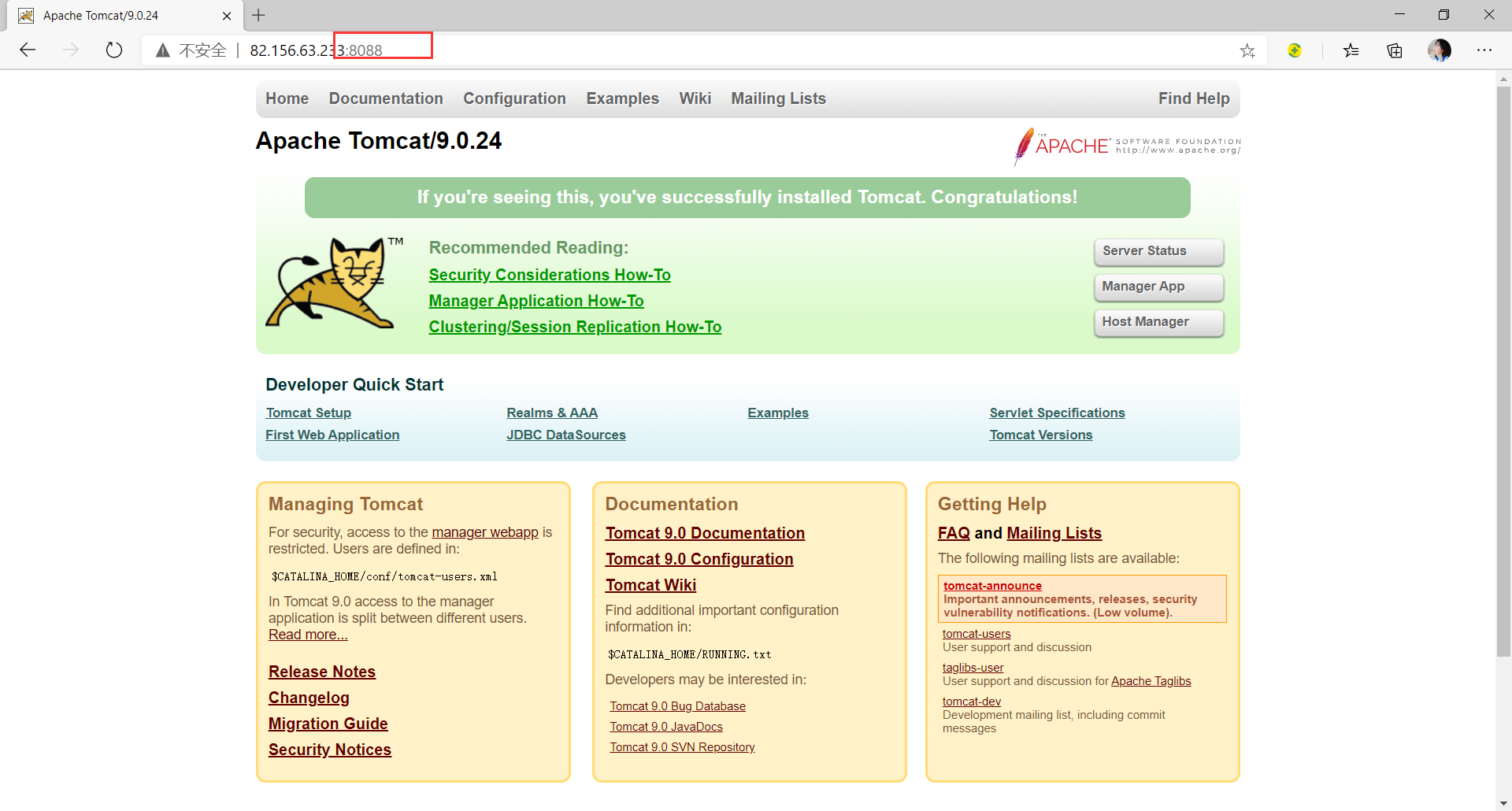
5. 配置安全组 (安全组就类似于防火墙的概念)
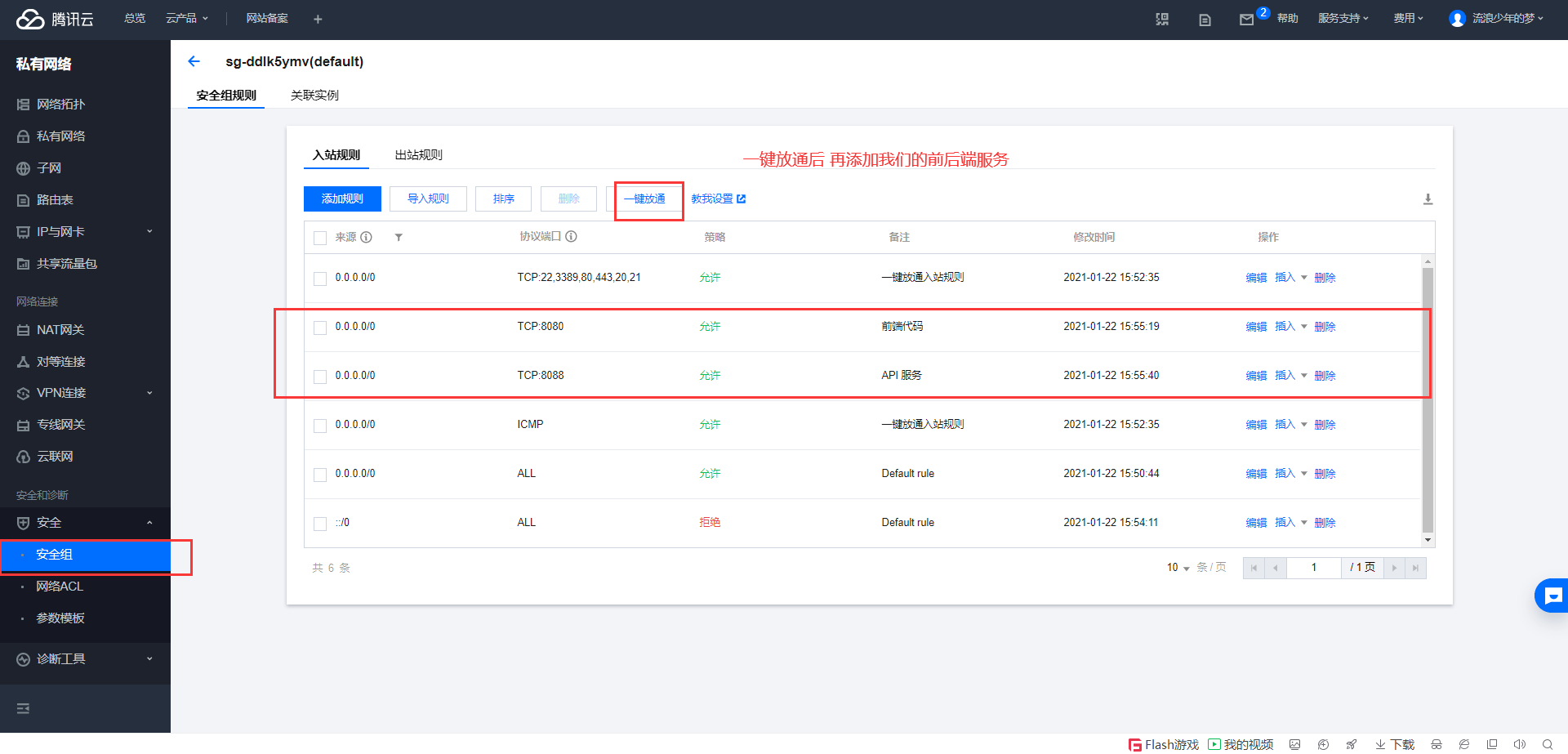
6. 安装 MariaDB 数据库 (这里使用离线安装)
这里根据了官方文件进行安装
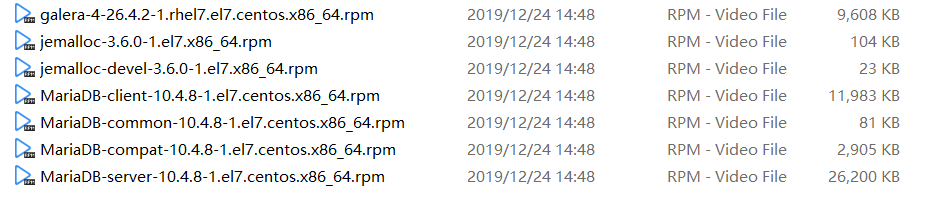
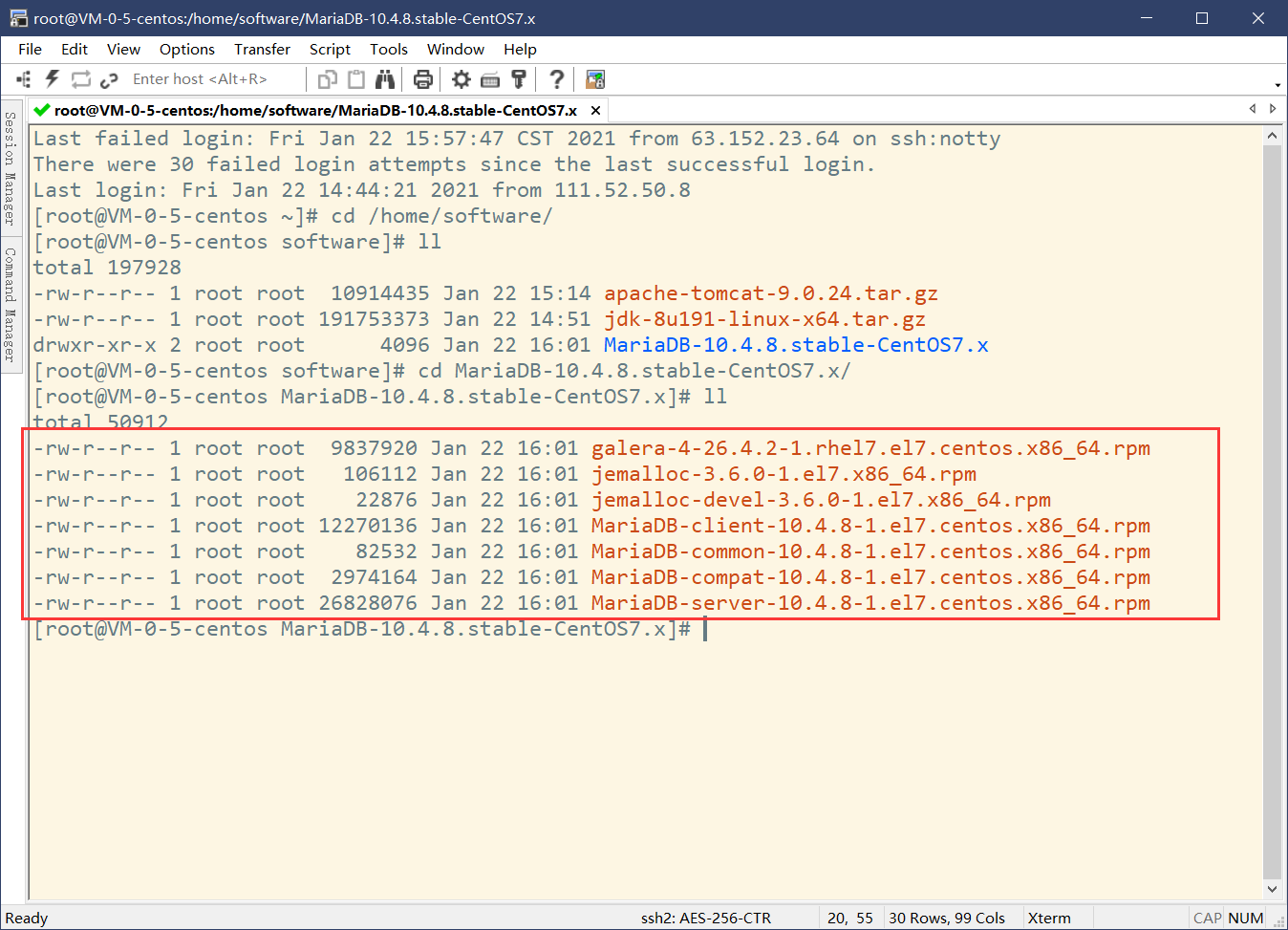
依次执行如下命令:
安装环境依赖
yum install rsync nmap lsof perl-DBI nc
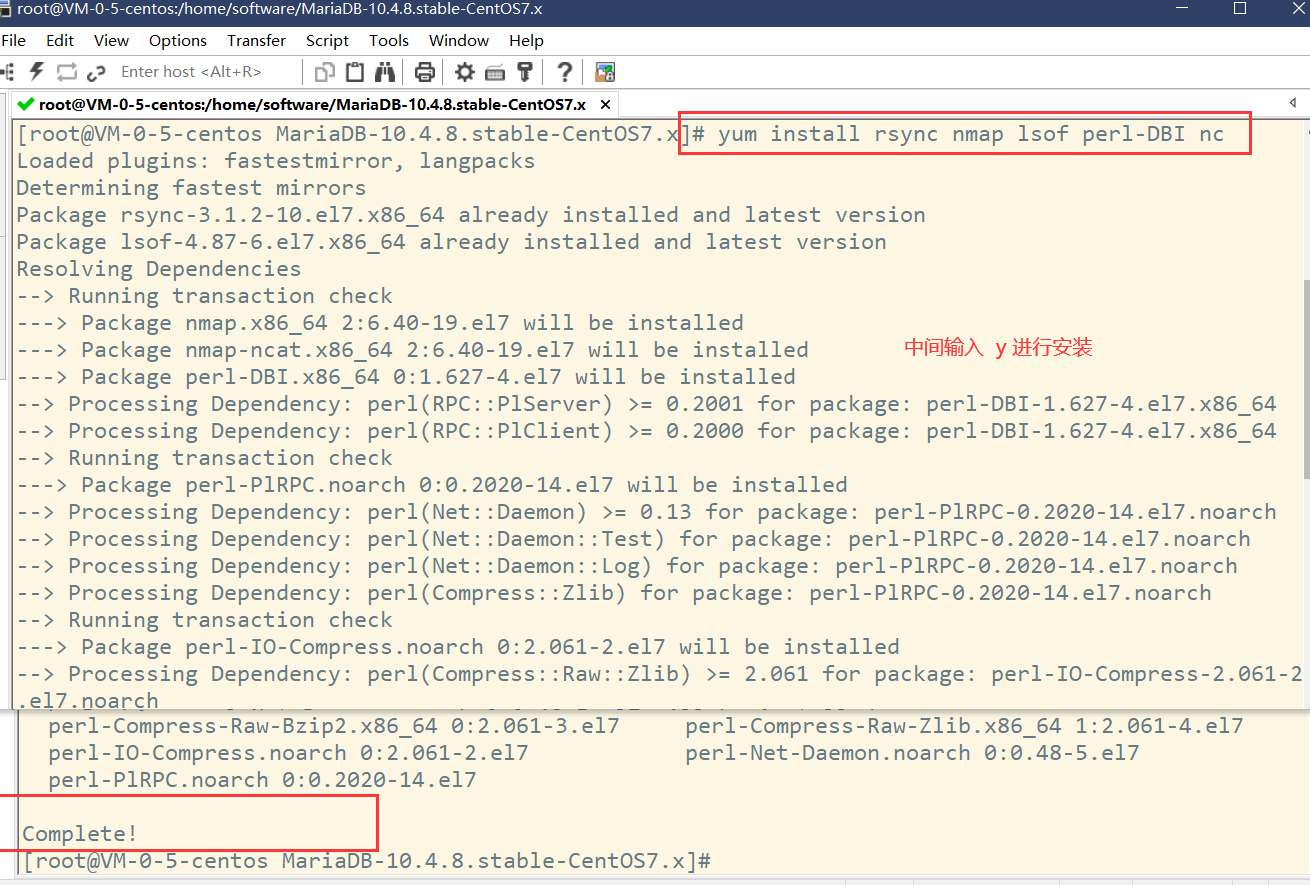
要注意版本号
rpm -ivh jemalloc-3.6.0-1.el7.x86_64.rpm
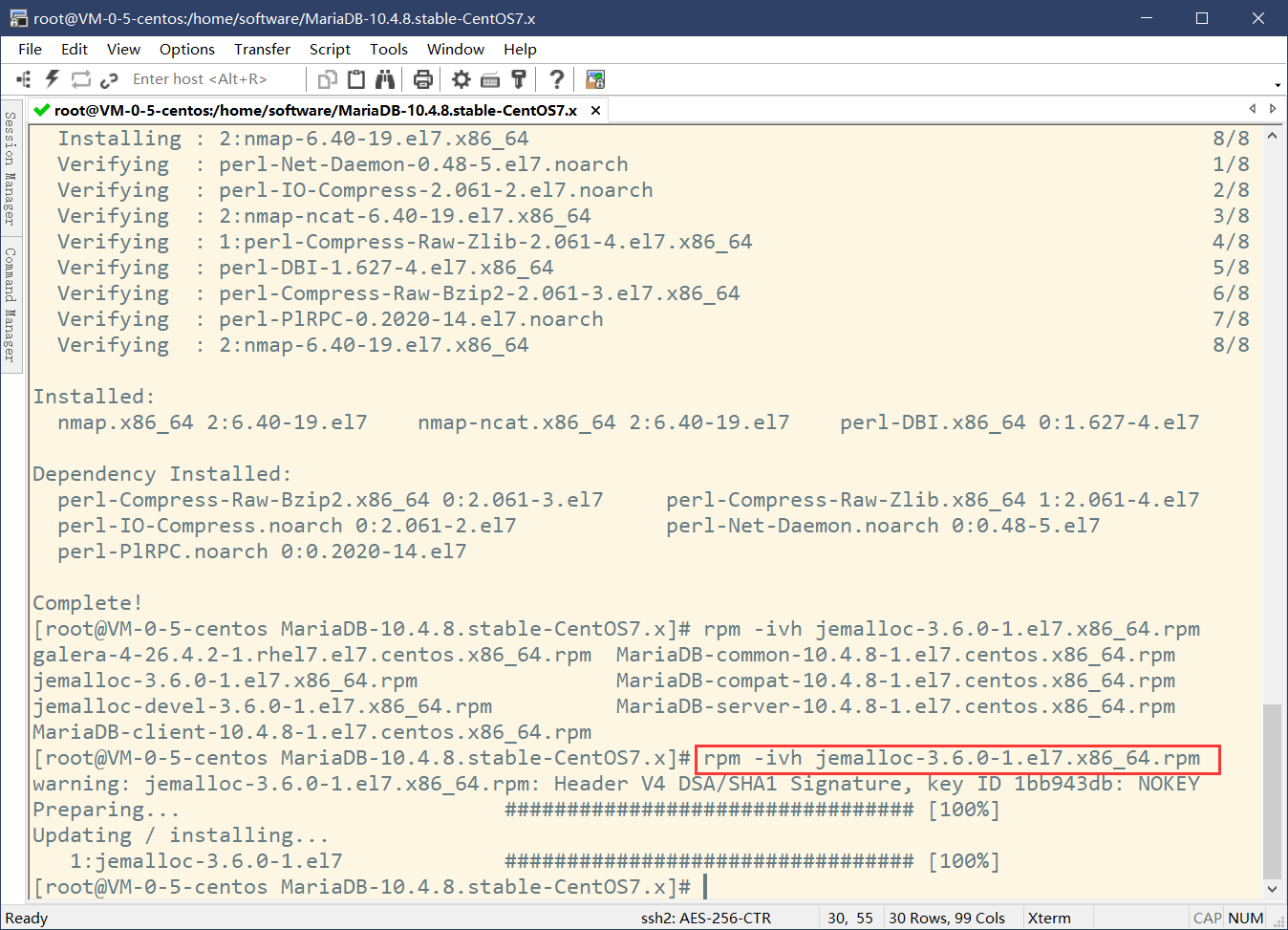
rpm -ivh jemalloc-devel-3.6.0-1.el7.x86_64.rpm

查找是否有旧版本依赖 (卸载冲突的包)
rpm -qa | grep mariadb-libs

删除该版本的包
rpm -ev --nodeps mariadb-libs-5.5.65-1.el7.x86_64
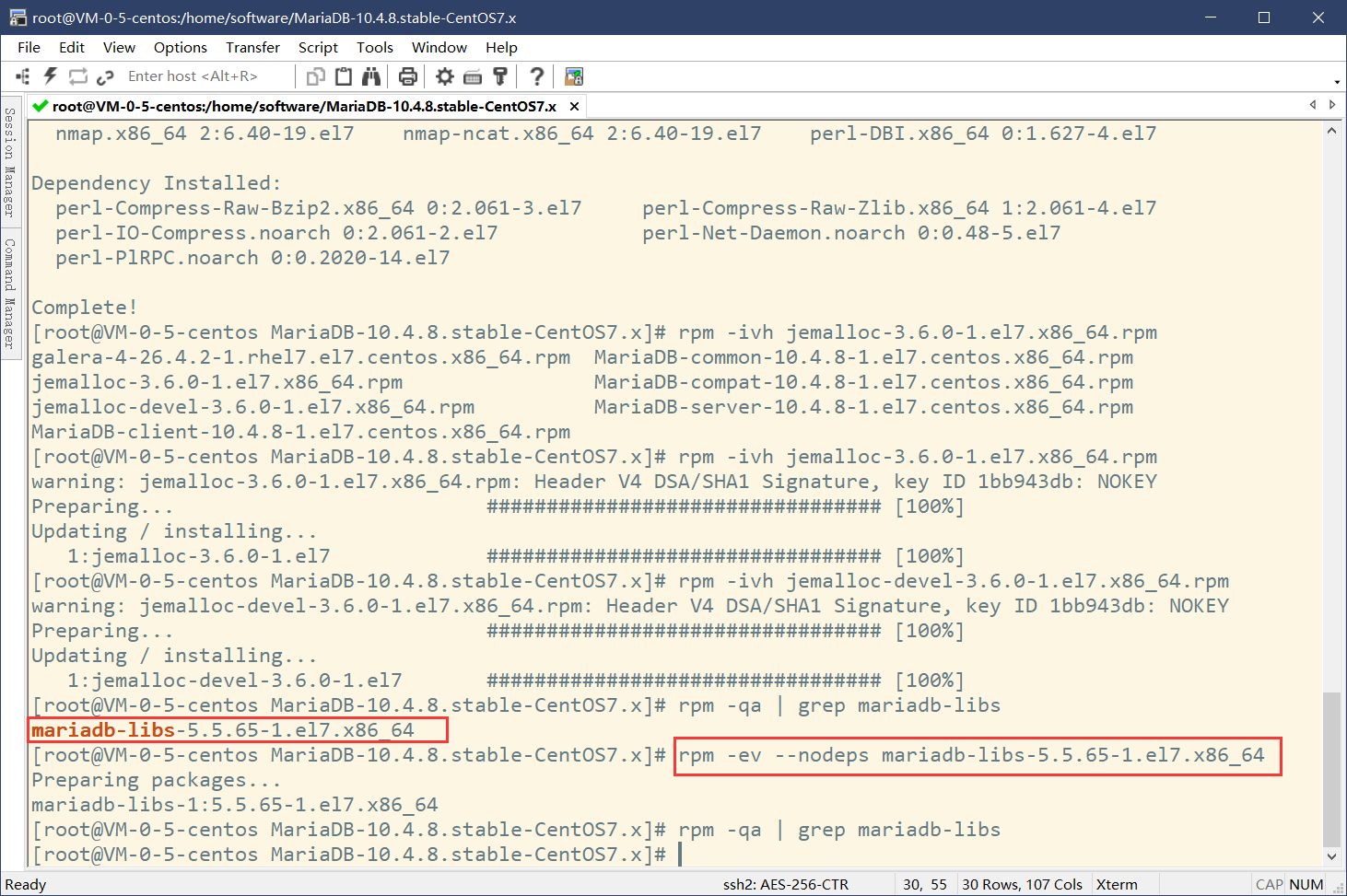
安装boost-devel 依赖环境
yum install boost-devel.x86_64
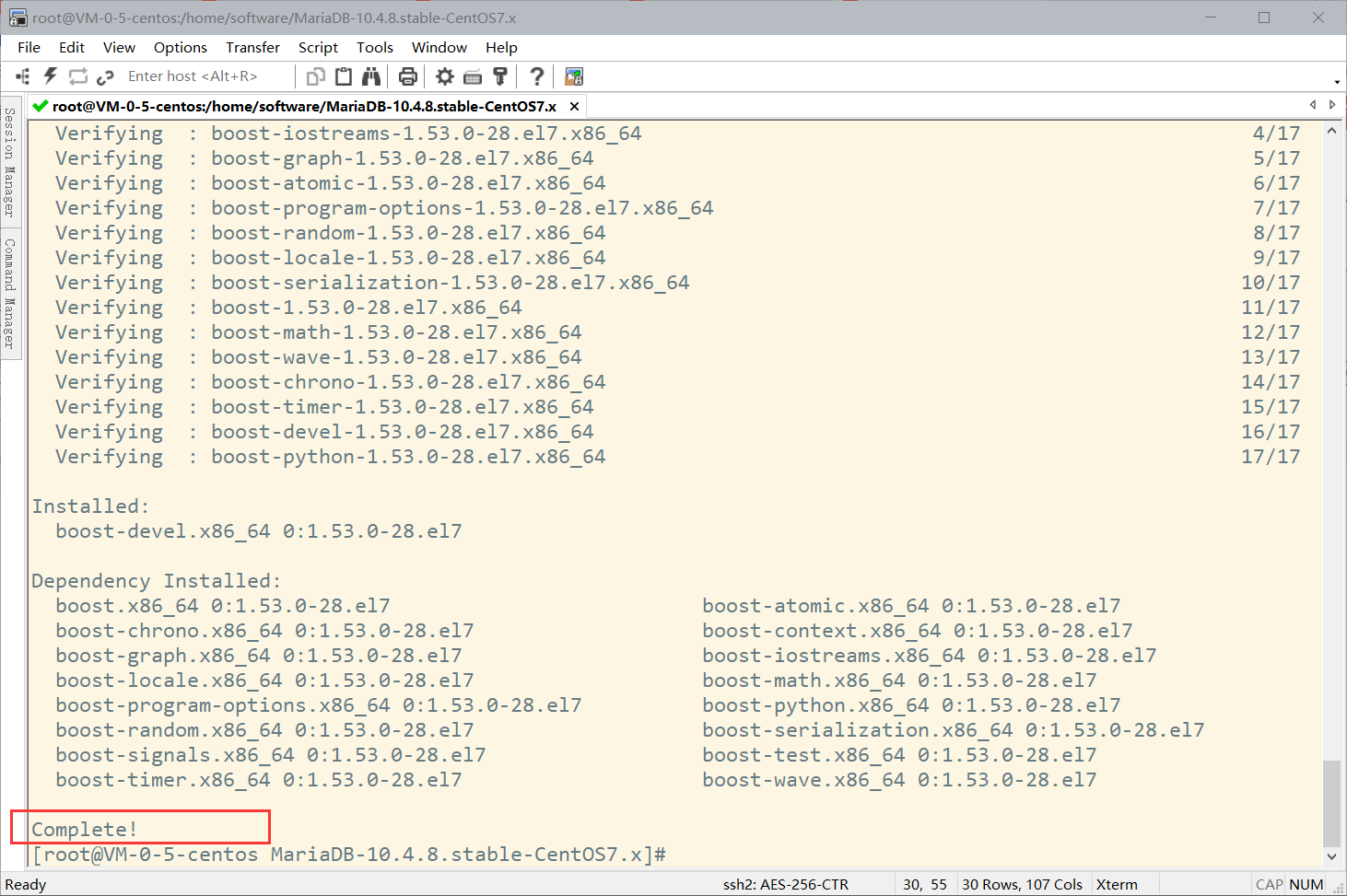
导入 MariaDB 的 key
rpm --import http://yum.mariadb.org/RPM-GPG-KEY-MariaDB

安装下载好的MariaDB 环境 (galera环境和4个核心包)
rpm -ivh MariaDB-common-10.4.8-1.el7.centos.x86_64.rpm MariaDB-compat-10.4.8-1.el7.centos.x86_64.rpm MariaDB-client-10.4.8-1.el7.centos.x86_64.rpm galera-4-26.4.2-1.rhel7.el7.centos.x86_64.rpm MariaDB-server-10.4.8-1.el7.centos.x86_64.rpm
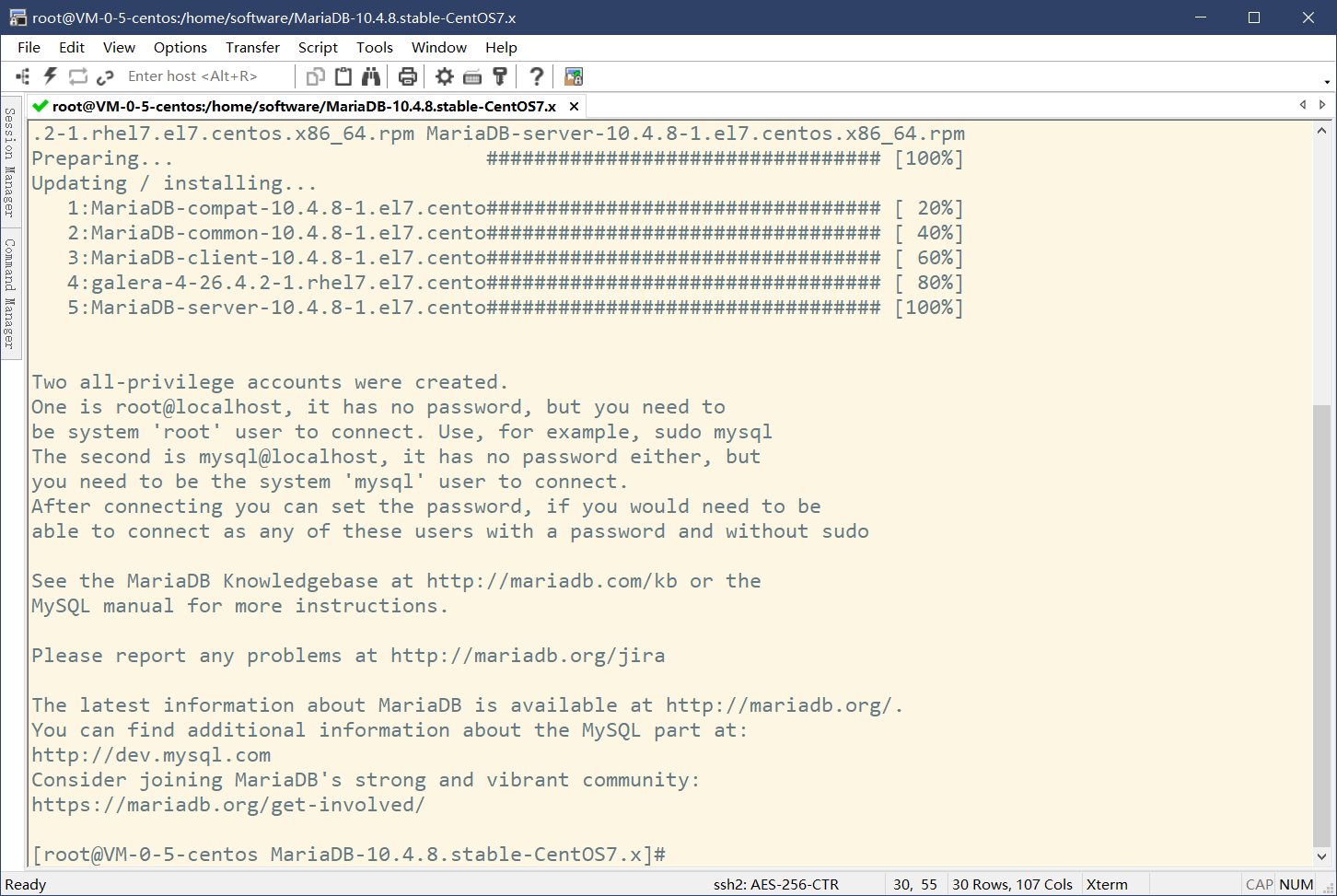
这里 MariaDB 就安装成功了
7. 配置 MariaDB 数据库
安装完毕 MariaDB 后还没完, 还需要配置数据库, 在命令行中执行如下代码启动 mysql 服务 (MariaDB就是mysql的分支, 所以服务名称是一样的, 如果本地有mysql可以无缝切换或安装)
启动mysql服务
service mysql start
启动成功后进行安全配置
mysql_secure_installation
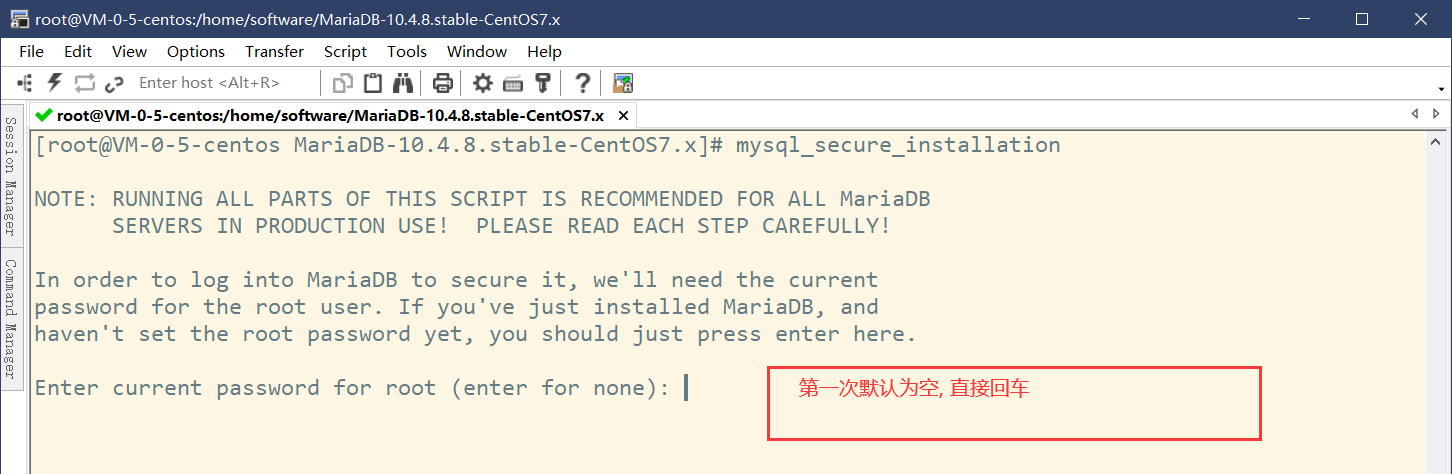
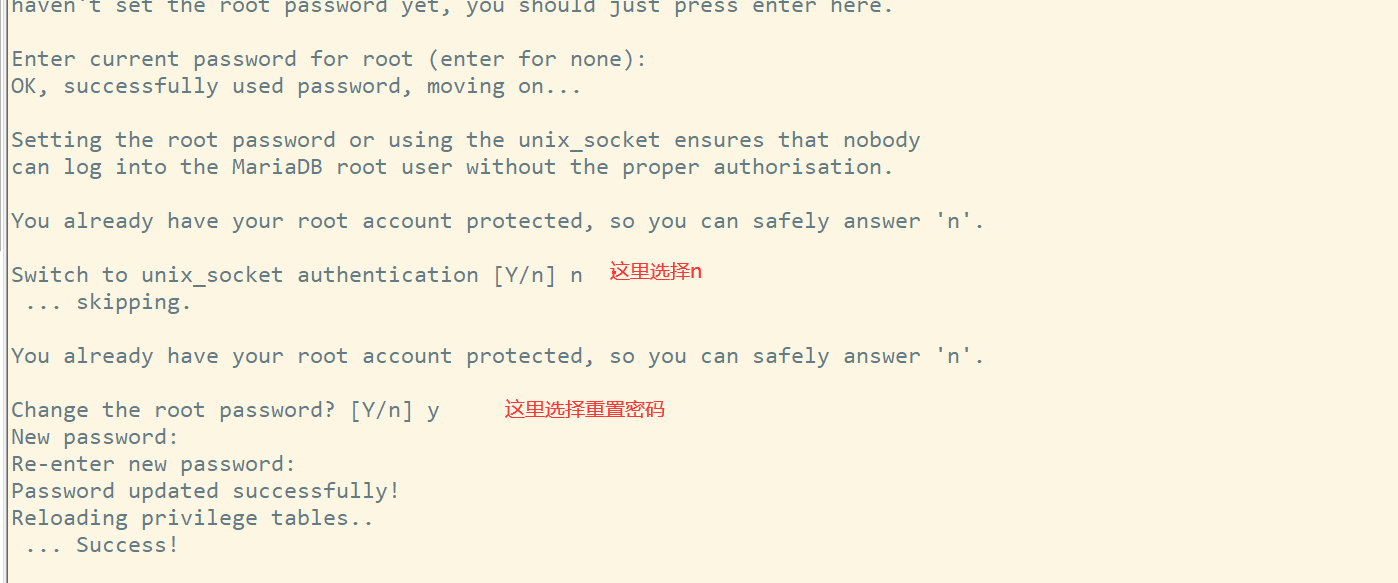
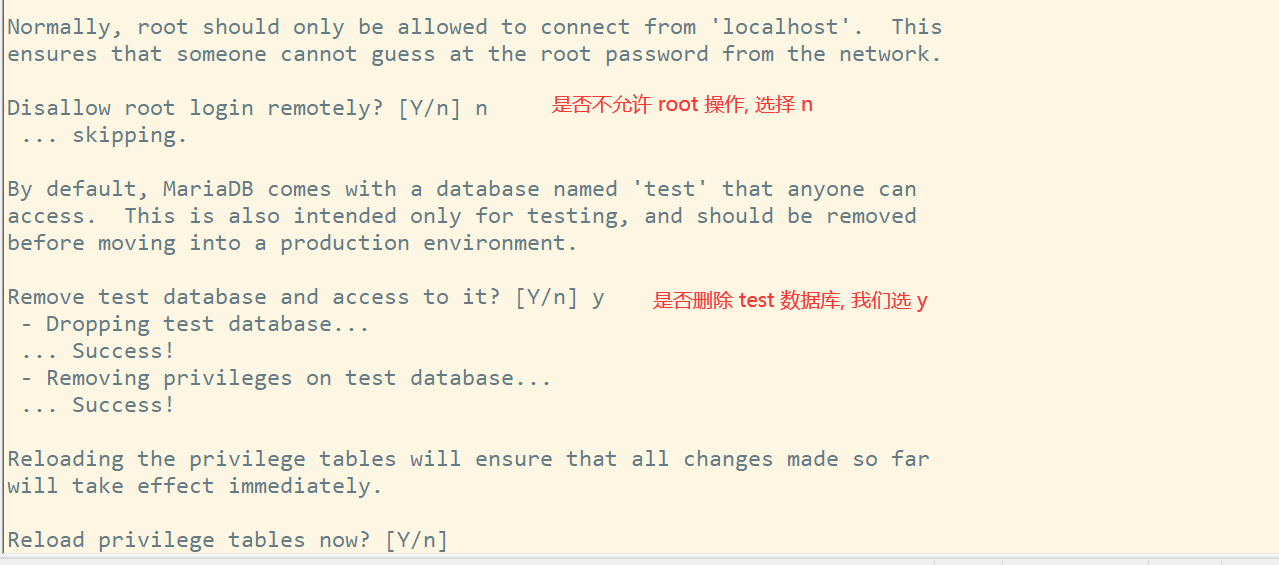
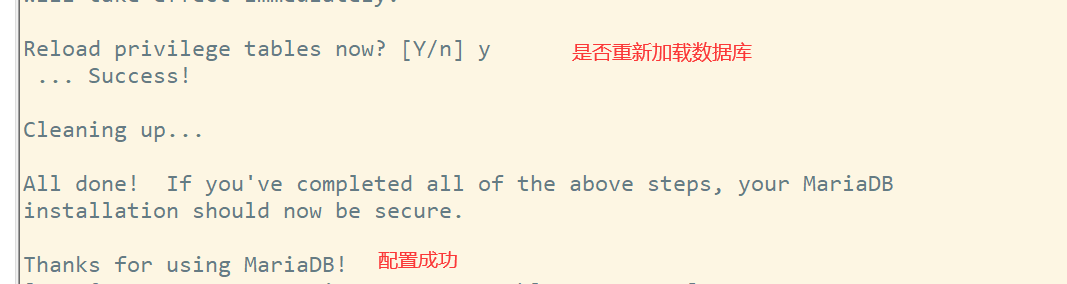
使用 Navicat 进行远程连接
-
创建新的连接
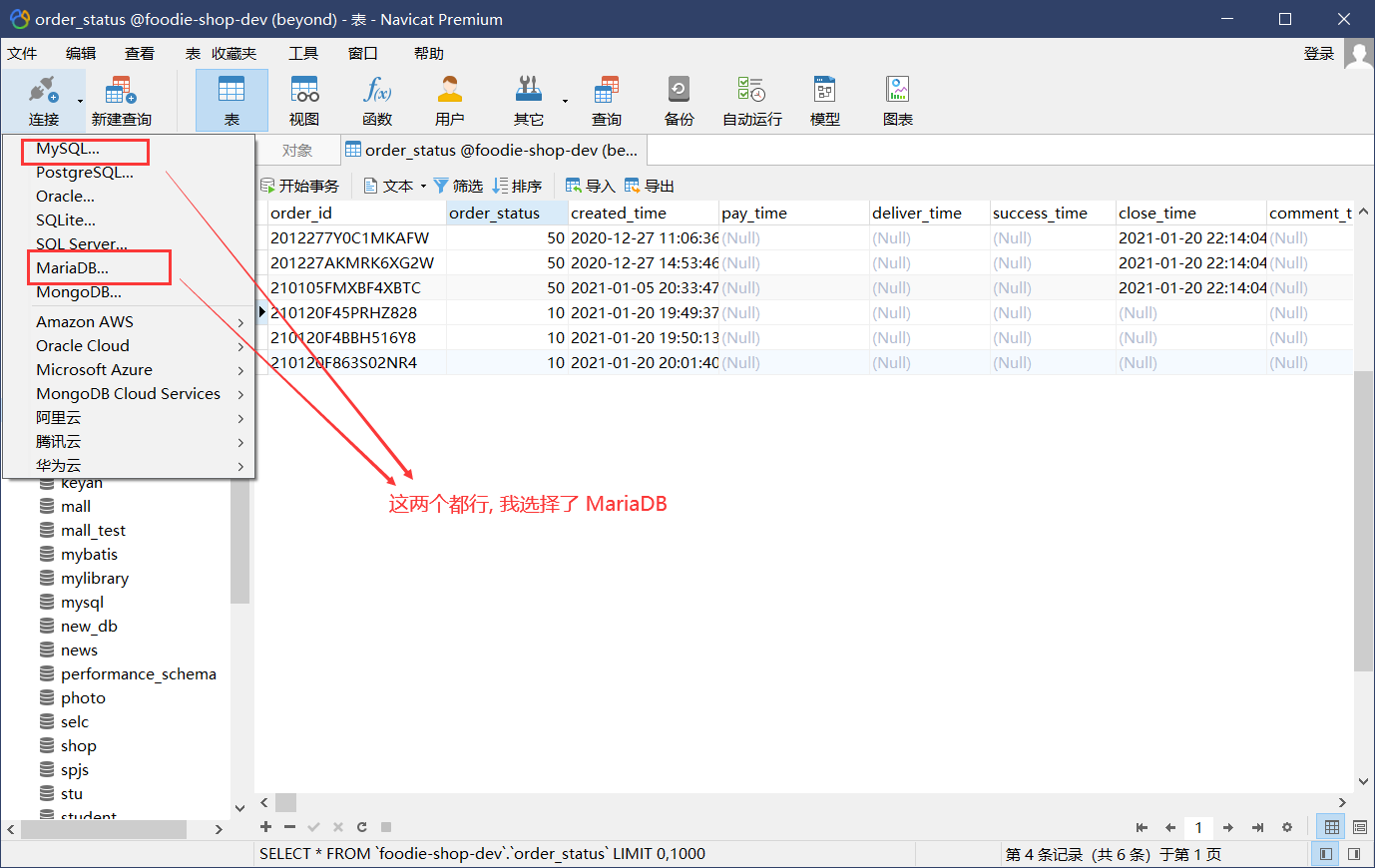
-
添加安全组, 将 MariaDB 的端口写入安全组
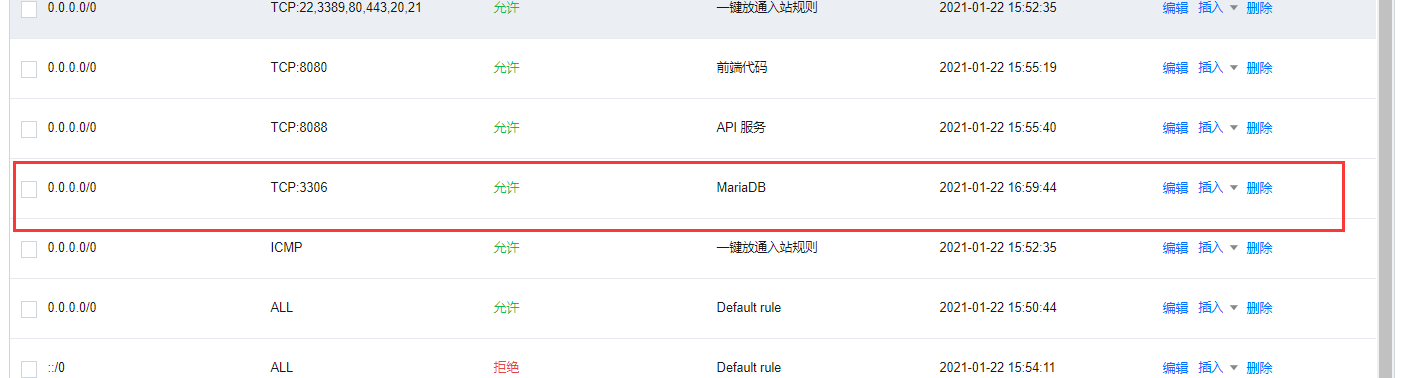
-
尝试连接
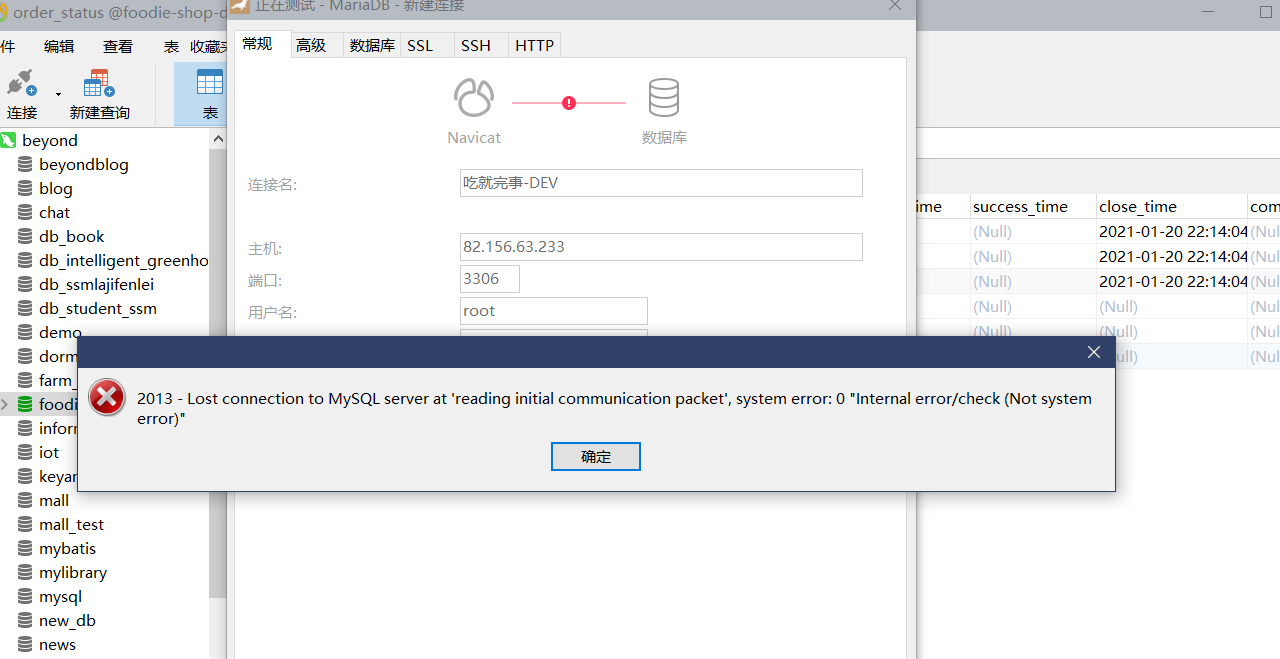
4.必须进行远程配置
- 进入 MariaDB的控制台
mysql -u root -p
- 赋予 root 用户远程连接权限
grant all privileges on *.* to 'root'@'%' identified by 'xxxxx';
flush privileges; // 刷新权限
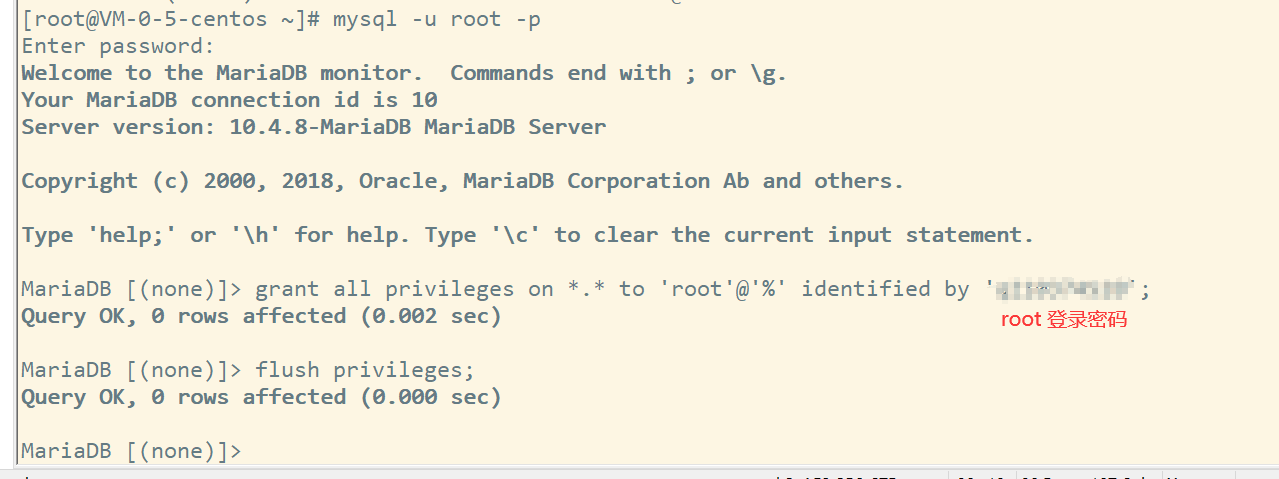
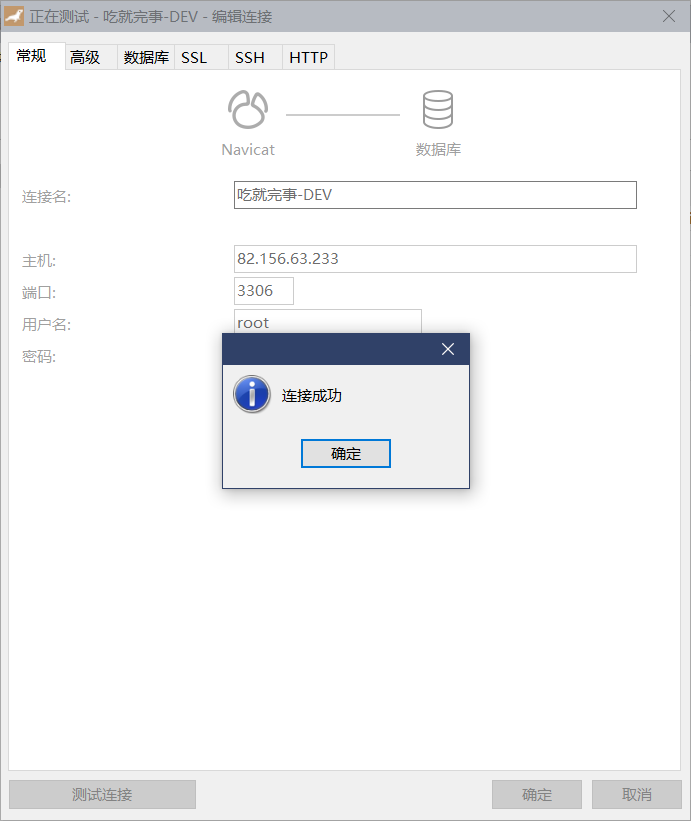
5. 新建数据库并且进行数据迁移
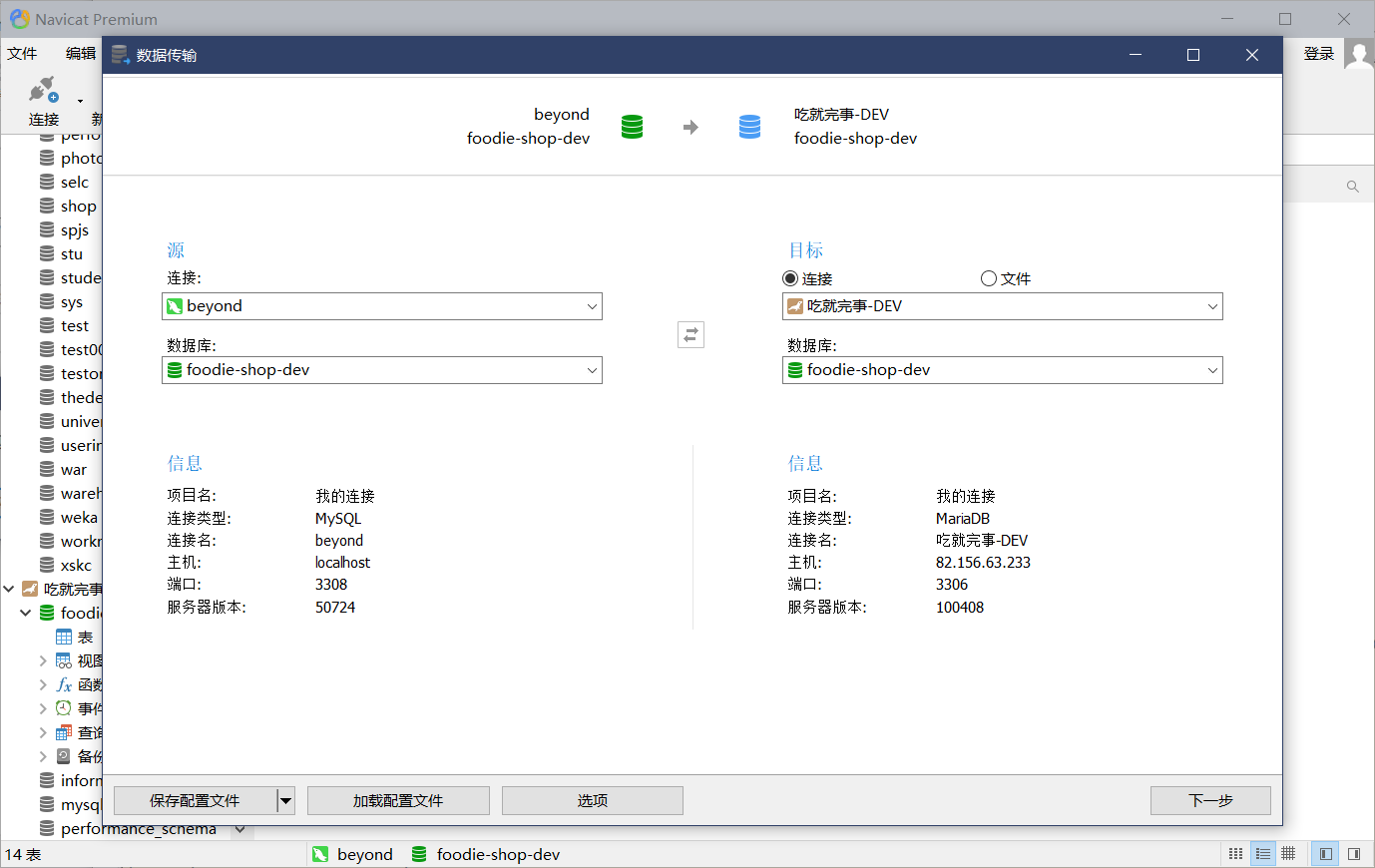
操作完成.
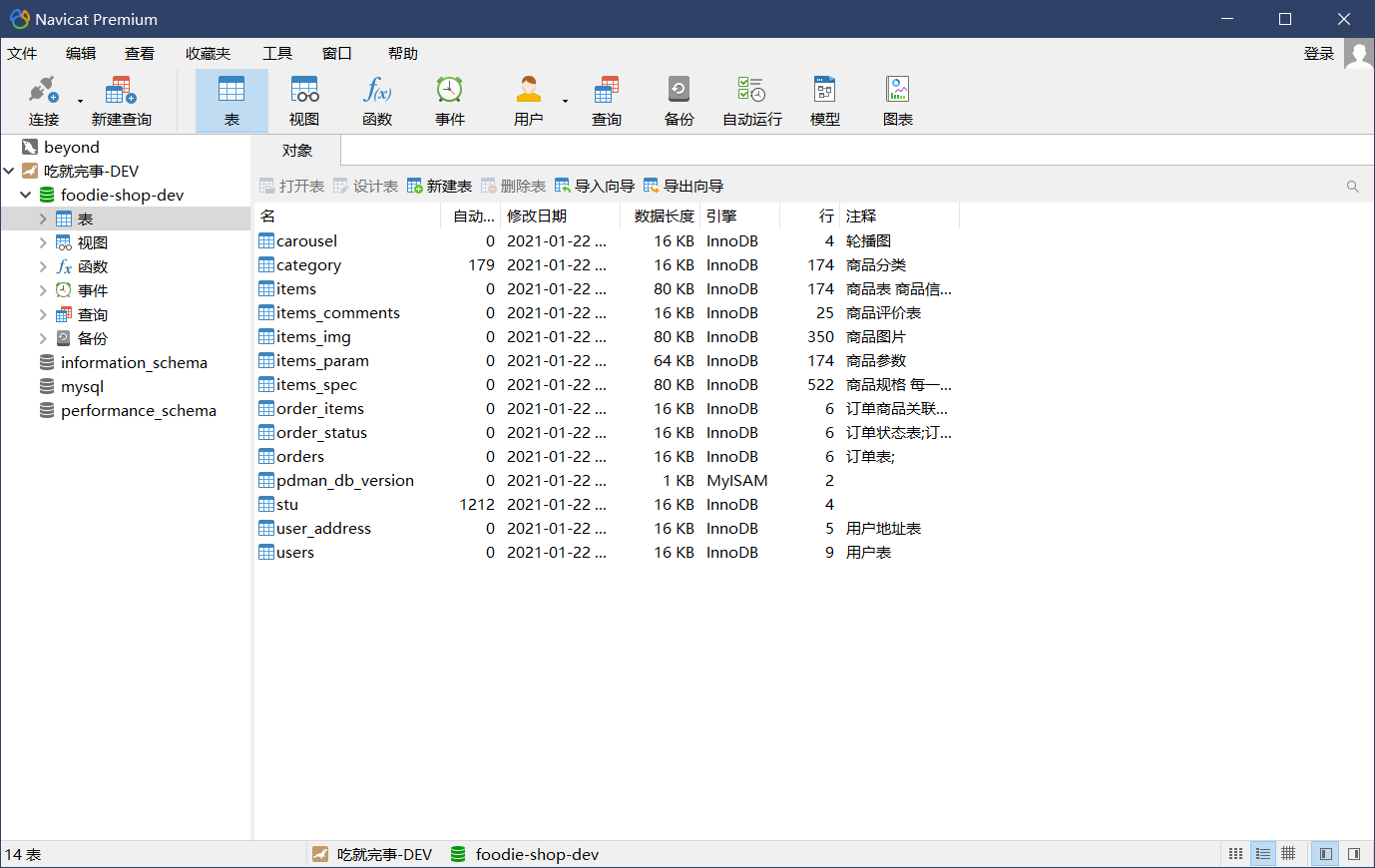
小技巧
解决centos7系统(Linux)下: You have new mail in /var/spool/mail/root提示
echo "unset MAILCHECK">> /etc/profile // 关闭提示
source /etc/profile // 刷新
ls -lth /var/spool/mail/ // 查看已有内容
cat /dev/null > /var/spool/mail/root // 清空内容
最后
以上就是过时芒果最近收集整理的关于架构师成长记 : 在腾讯云centos7.x上部署项目环境及 MariaDB 搭建 (这个是 7.6-64)1. 使用如下工具进行连接和文件传输2. 安装JDK3. 安装Tomcat - 部署第一台Tomcat(用于前端项目)4. 安装Tomcat - 部署第二台Tomcat(用于后端项目)5. 配置安全组 (安全组就类似于防火墙的概念)6. 安装 MariaDB 数据库 (这里使用离线安装)7. 配置 MariaDB 数据库小技巧的全部内容,更多相关架构师成长记内容请搜索靠谱客的其他文章。








发表评论 取消回复